
Zmodyfikuj swój system za pomocą tych łatwych w instalacji narzędzi dla Windows 10 i 11, aby przyspieszyć i ułatwić korzystanie z komputera.
Większość programów, które tu zebrałem, istnieje już od kilku generacji systemu Windows. Niezmiennie cieszą się popularnością wśród wszystkich zmian w systemie Windows, ponieważ oferują funkcje, których nie ma w systemie operacyjnym, robią coś lepszego niż wbudowane narzędzia lub poprawiają wydajność.
Żadne z tych narzędzi nie chroni przed złośliwym oprogramowaniem. Nie modyfikują interfejsu systemu Windows. Nie są to aplikacje ogólne (takie jak edytory graficzne, narzędzia biurowe czy przeglądarki internetowe). Nie. To wszystko są niszowe narzędzia, których jedynym celem jest uczynienie systemu Windows lepszym i wygodniejszym w użyciu. Wszystkie są bezpłatne lub oferują darmową wersję.
CClimpiator
CCleaner może szybko usunąć historię przeglądarki, pamięć podręczną, pliki cookie, dzienniki, tymczasowe hasła użytkowników i inne pliki tła, które Windows i przeglądarki internetowe zainstalowane w twoim systemie zgromadziły się w czasie, ale nie są niezbędne do jego działania. Może to potencjalnie odzyskać dużą ilość miejsca do przechowywania.
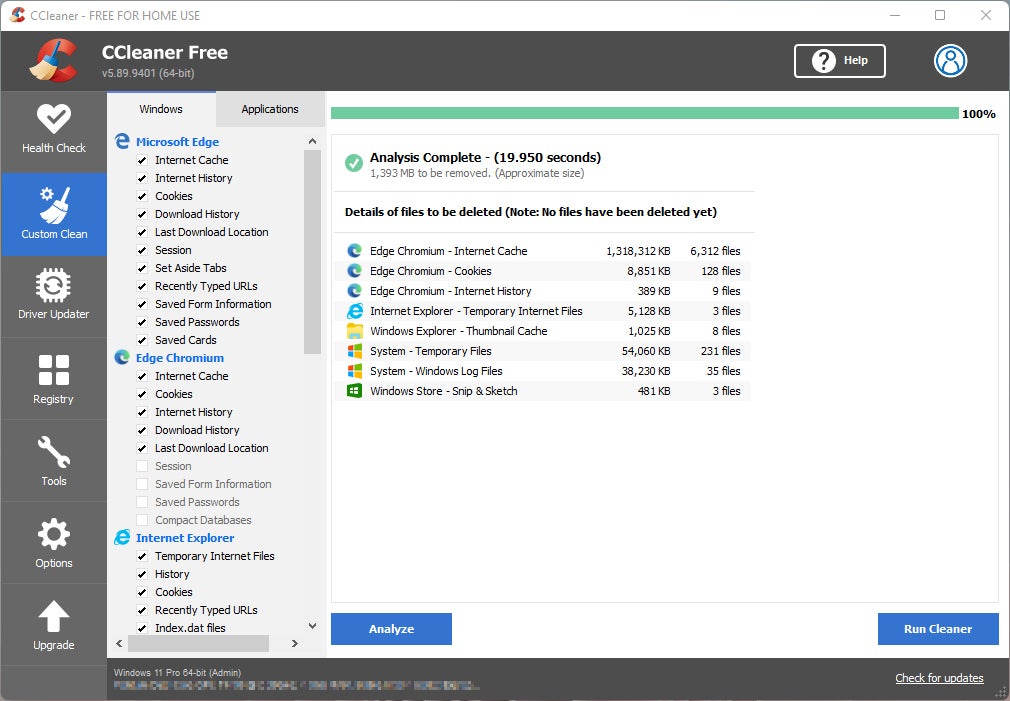 IDG
IDG
CCleaner (kliknij, aby powiększyć)
Lubię też CCleaner, ponieważ pozwala odinstalować większość programów Microsoft dostarczanych z Windows 10 i 11, których żaden system operacyjny nie pozwala usunąć, takich jak Cortana i OneDrive.
Kreator partycji DiskGenius i MiniTool
DiskGenius i MiniTool Partition Wizard umożliwiają tworzenie, kopiowanie, usuwanie, scalanie, zmianę rozmiaru lub partycjonowanie partycji na dysku twardym lub dysku SSD komputera. Możesz na przykład podzielić duży dysk w sieci na partycje, aby oddzielić udostępnione pliki od systemu operacyjnego Windows. Inne narzędzia zawarte w tych pakietach mogą kopiować wszystko z jednego dysku na inny, w tym przenosić instalację systemu Windows lub próbować odzyskać uszkodzone lub usunięte partycje.
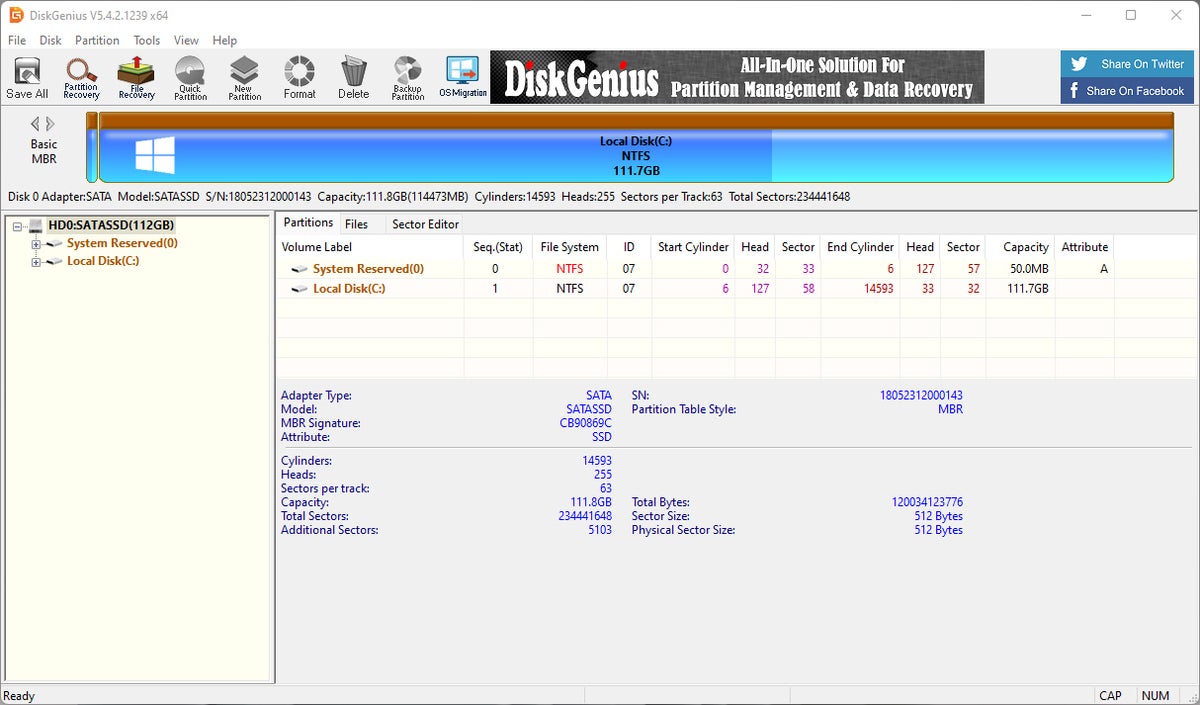 IDG
IDG
DiskGenius (kliknij, aby powiększyć)
Te dwa narzędzia są tak podobne, że wybór między nimi sprowadza się do wybrania tego z interfejsem, który najbardziej Ci odpowiada. Skłaniam się ku DiskGenius, ponieważ może pomóc Ci przenieść główny dysk komputera z instalacją systemu Windows na mniejszy dysk, automatycznie dopasowując go do rozmiaru. Ta przydatna funkcja zwykle nie jest darmowa w innych narzędziach do zarządzania dyskami.
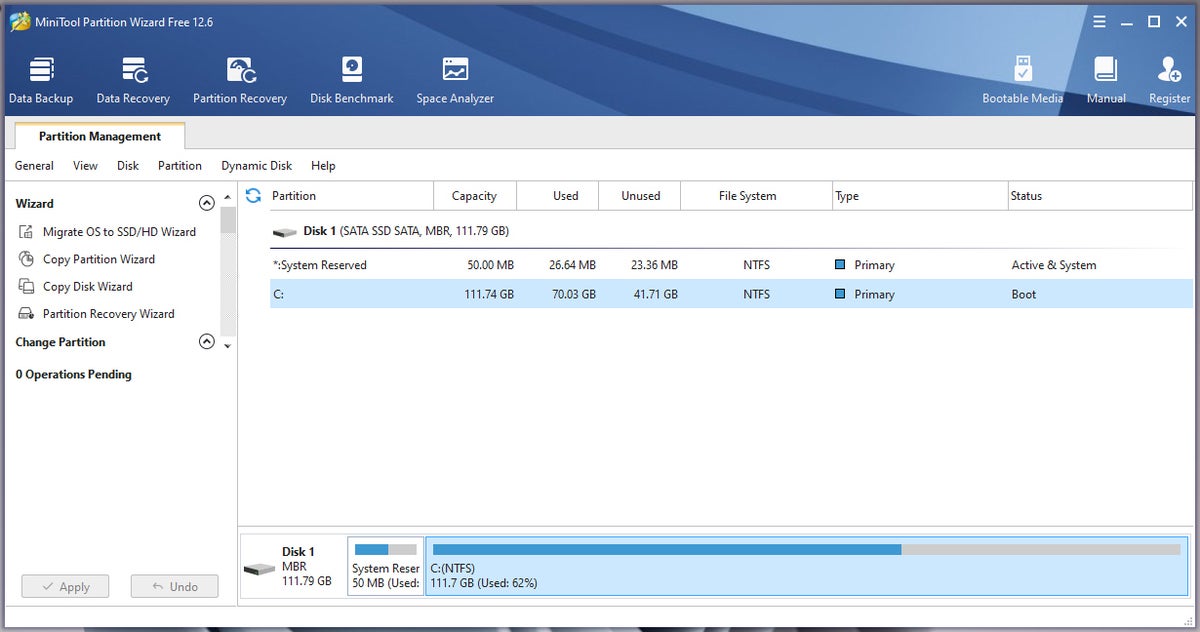 IDG
IDG
Kreator partycji MiniTool (kliknij obraz, aby powiększyć)
wszystko
Po zainstalowaniu tego narzędzia możesz błyskawicznie znaleźć pliki na komputerze z systemem Windows. Zacznij wpisywać litery nazwy pliku w polu wyszukiwania Wszystkie i obserwuj zawężenie wyników. Im więcej liter wpiszesz, tym krótsza będzie lista wyników, dopóki Todo nie znajdzie dokładnie tego pliku, którego szuka. Wyniki wyszukiwania można wyświetlać jako miniatury plików, a Everything równie szybko generuje podgląd plików w tym trybie przeglądania.
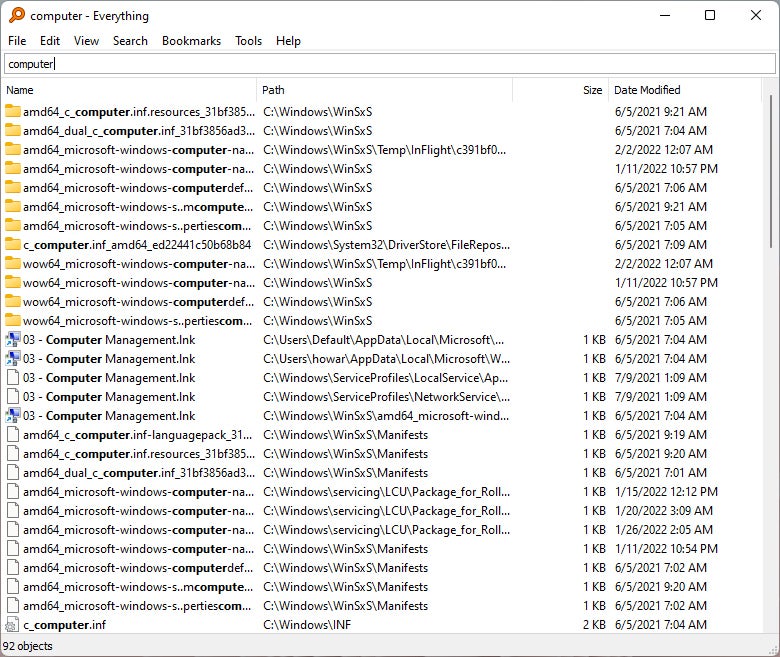 IDG
IDG
Wszystkie (kliknij na obrazek, aby powiększyć)
IObit Unlock i LockHunter
Czasami w Eksploratorze plików systemu Windows można znaleźć plik lub folder, który wydaje się być „zablokowany”. Frustrujące jest to, że nie można go usunąć, przenieść ani zmienić jego nazwy z pozoru bez powodu. Może się to zdarzyć w przypadku dokumentów, obrazów lub plików wideo, ponieważ są one nadal „połączone” z programem, którego użyłeś do ich wyświetlenia. Z jakiegoś powodu system Windows nie mógł go „wypuścić”.
IObit Unlocker i LockHunter są równie dobre w naprawianiu tego. I każdy odblokuje ten plik lub folder, abyś mógł go usunąć lub manipulować nim jak zwykle.
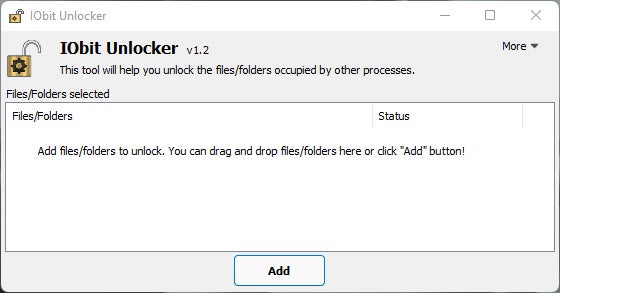 IDG
IDG
Odblokowywanie IObit
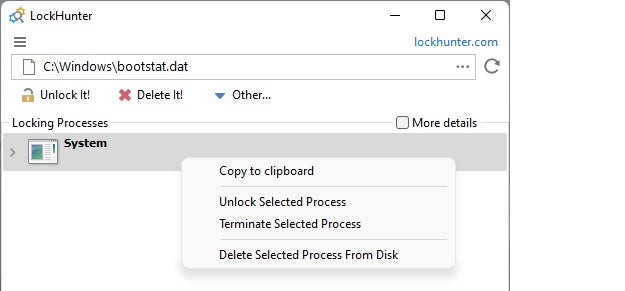 IDG
IDG
łapacz zamków
wyszukiwarka kluczy
Załóżmy, że chcesz odinstalować licencjonowany program z bieżącego komputera z systemem Windows i zamiast tego zainstalować go na innym. A może trzeba sformatować główny dysk komputera, co będzie wymagało późniejszej ponownej instalacji programu licencjonowanego. Jeśli nie możesz znaleźć klucza licencyjnego swojego programu, uruchom program Magical Jelly Bean Keyfinder przed odinstalowaniem programu lub sformatowaniem dysku.
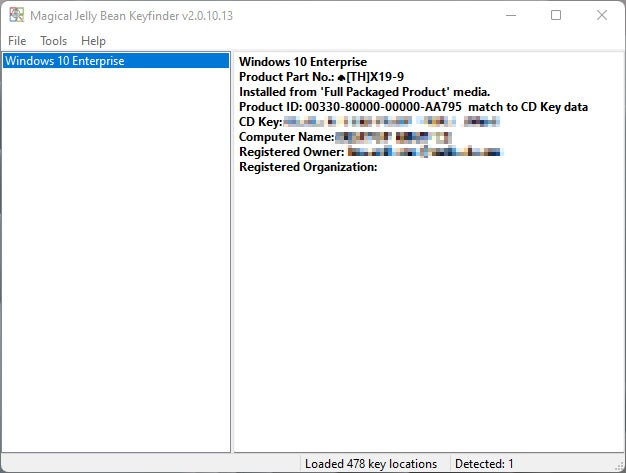 IDG
IDG
Wyszukiwarka magicznych kluczy Jelly Bean
Skanuje komputer z systemem Windows w poszukiwaniu wszystkich zainstalowanych programów licencjonowanych i generuje użyteczną listę z kluczem licencyjnym każdego programu. Następnie możesz zapisać wszystkie klucze licencyjne jako plik tekstowy, do którego możesz się odwoływać w dowolnym momencie. To przydatne narzędzie może odzyskać klucze dla ponad 300 programów licencjonowanych.
Recuva
Jeśli przypadkowo usuniesz plik i nie ma go już w Koszu systemu Windows, to narzędzie może być najlepszą opcją do jego odzyskania. Recuva może przeskanować dysk, na którym pierwotnie przechowywany był usunięty plik, i przedstawić listę znalezionych tam usuniętych plików. Każda nazwa pliku na tej liście zostanie skategoryzowana kolorem, który ilustruje szanse na przywrócenie pliku do pierwotnego stanu. (Zielony kolor oznacza, że usunięty plik najprawdopodobniej można odzyskać).
(*11*) IDGRecuva
Narzędzie wyszukiwania Recuva posortuje również znalezione usunięte pliki. Jeśli na przykład szukasz dokumentu, możesz wyszukać w usuniętych plikach określone słowa, które zawierają.
Piaskownica
Systemy Windows 10 i 11 mają wbudowane funkcje, które do pewnego stopnia uniemożliwiają złośliwemu oprogramowaniu lub programom wykonywanie szkodliwych działań na komputerze. Ale Sandboxie może zapewnić bardziej bezpośrednią metodę, jeśli musisz zachować szczególną ostrożność, zwłaszcza jeśli instalujesz lub uruchamiasz program, z którym nie czujesz się dobrze.
(*10*) IDGKuweta (kliknij obrazek, aby powiększyć)
Sandboxie tworzy „piaskownicę”, oddzieloną od reszty danych i programów, w której podejrzany program może działać. Jeśli program próbuje uruchomić złośliwe oprogramowanie lub przeglądarka internetowa pobiera coś złego, Sandboxie ogranicza wszystkie takie szkodliwe działania do piaskownicy. W ten sposób złośliwe oprogramowanie nie będzie zakłócać normalnej pracy komputera poprzez usuwanie, blokowanie lub nadpisywanie plików.
Sandboxie umieszcza również wygodny skrót na pulpicie, który możesz kliknąć w dowolnym momencie, aby uruchomić domyślną przeglądarkę piaskownicy.
Jasnowidz
Seer kopiuje funkcję, którą uwielbiają użytkownicy komputerów Mac w systemie macOS, Quick Look, w systemie Windows. Gdy klikniesz nazwę pliku i jednocześnie naciśniesz spację, Seer załaduje podgląd pliku.
(*12*) IDGPodgląd Seer (kliknij obraz, aby powiększyć)
Jeśli jest to obraz, zobaczysz obraz unoszący się na pulpicie systemu Windows. Niezależnie od tego, czy jest to plik PDF, RTF czy plik tekstowy, Seer ładuje go do prostej przeglądarki. Możesz także przeglądać pliki skompresowane (takie jak ZIP), przeglądając listę plików. Seer może również odtwarzać pliki audio i wideo, chociaż odtwarzanie nie jest świetne w porównaniu z odtwarzaczem multimedialnym. Możesz nawet zainstalować wtyczki, aby to narzędzie mogło wyświetlać podgląd większej liczby typów plików, takich jak dokumenty Microsoft Office.
Gatunki
Kiedy ładujesz Speccy, dokładnie sprawdza twój komputer i podsumowuje twój sprzęt w kategoriach procesora, pamięci RAM, płyty głównej, pamięci masowej i innych. Kliknij kategorię, aby zobaczyć szczegóły techniczne tego komponentu. Na przykład w sekcji „Płyta główna” Speccy poinformuje Cię o chipsecie płyty głównej, numerze wersji systemu BIOS i liczbie gniazd rozszerzeń. Wydrukuje wszystkie te szczegółowe specyfikacje lub zapisze je w pliku tekstowym.
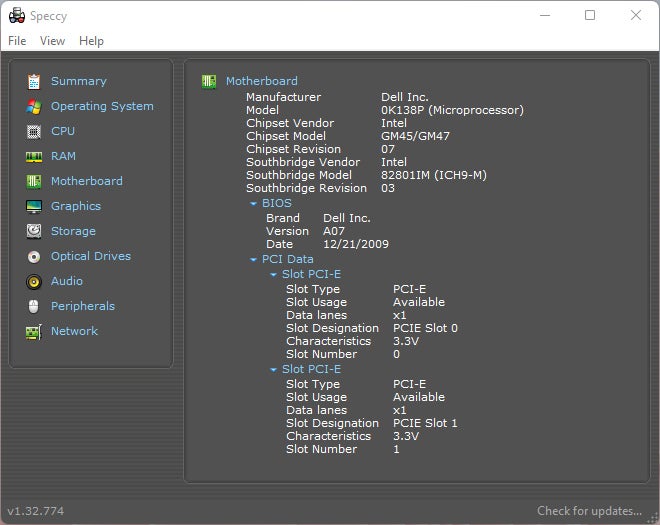 IDG
IDG
Konkretny (kliknij na obrazek, aby powiększyć)
narzędzie do ujawniania hasła do sieci Wi-Fi
Znalezienie haseł do sieci Wi-Fi zapisanych na komputerze z systemem Windows 10 lub 11 to skomplikowany proces, który obejmuje poruszanie się po ustawieniach sieciowych systemu operacyjnego. WiFi Password Revealer firmy Magical Jelly Bean to najlepsze narzędzie, ponieważ jego nazwa dokładnie opisuje, co robi. Po prostu uruchom, a wyświetli się lista sieci Wi-Fi, z którymi łączyłeś się z komputerem, oraz ich hasła, jeśli takie istnieją. Pokazuje również metody uwierzytelniania i szyfrowania bezpieczeństwa dla każdej sieci Wi-Fi.
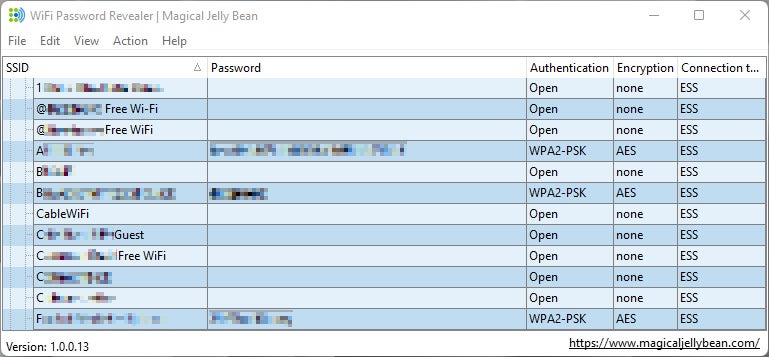 IDG
IDG
Narzędzie do ujawniania hasła WiFi (kliknij, aby powiększyć)
Ten artykuł został pierwotnie opublikowany w sierpniu 2018 r. i został zaktualizowany w lutym 2022 r.
Prawa autorskie © 2022 IDG Communications, Inc.